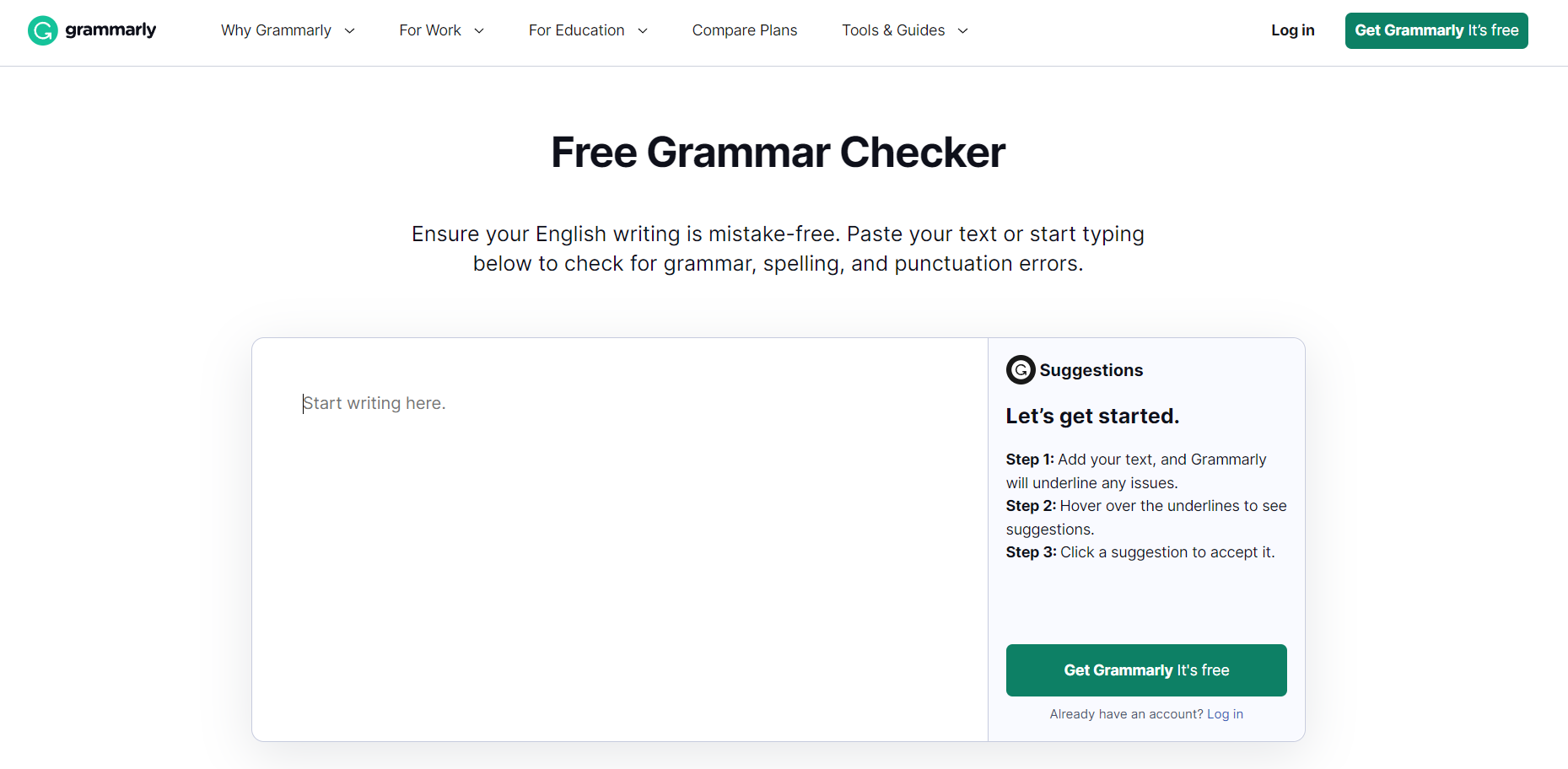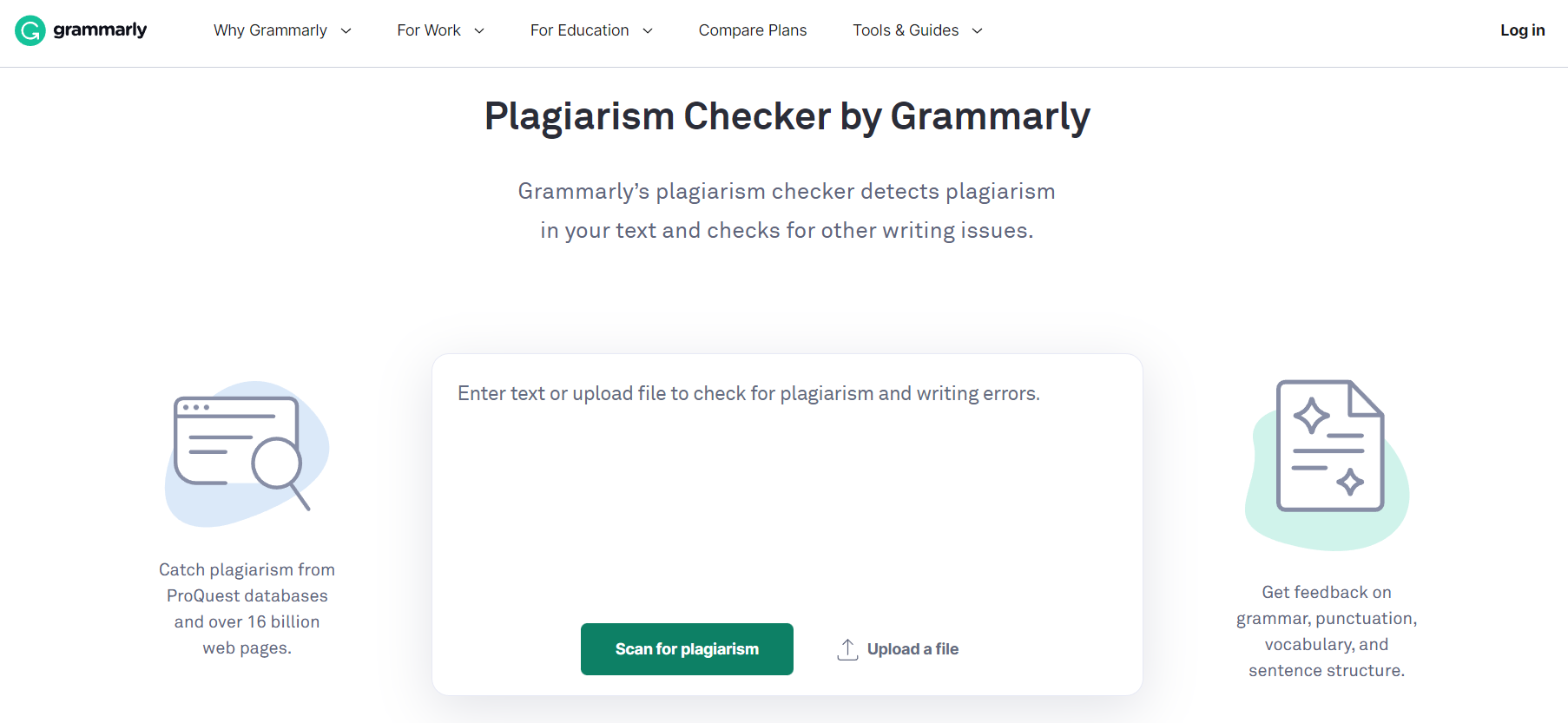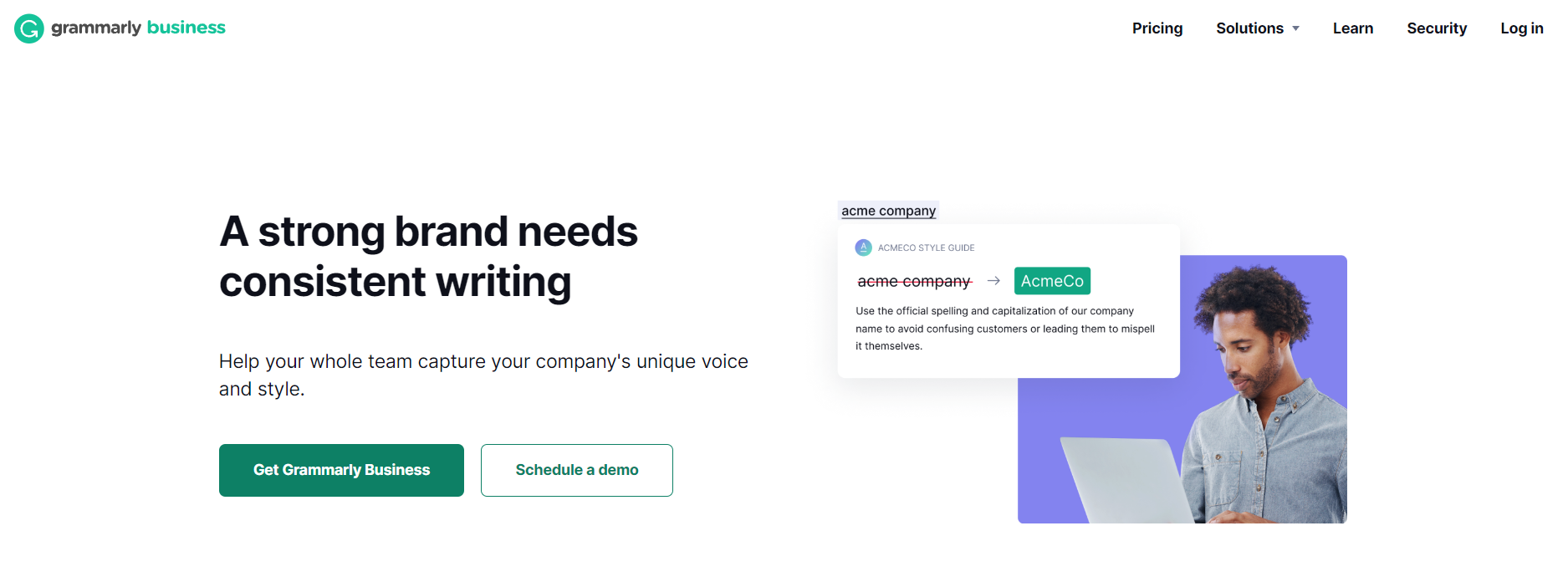Als u een schrijver of blogger bent en uw schrijfproces wilt verbeteren, is het installeren van Grammarly in uw Chrome-browser een goed begin.
De gebruiksvriendelijke functies van Grammarly kunnen helpen bij het corrigeren van spelfouten, het verbeteren van de grammatica, het verminderen van typefouten en zelfs het geven van contextspecifieke aanbevelingen.
Grammatica kan in slechts vijf eenvoudige stappen aan Chrome worden toegevoegd. Lees verder om erachter te komen hoe.
Hoe grammatica toevoegen aan Chrome?
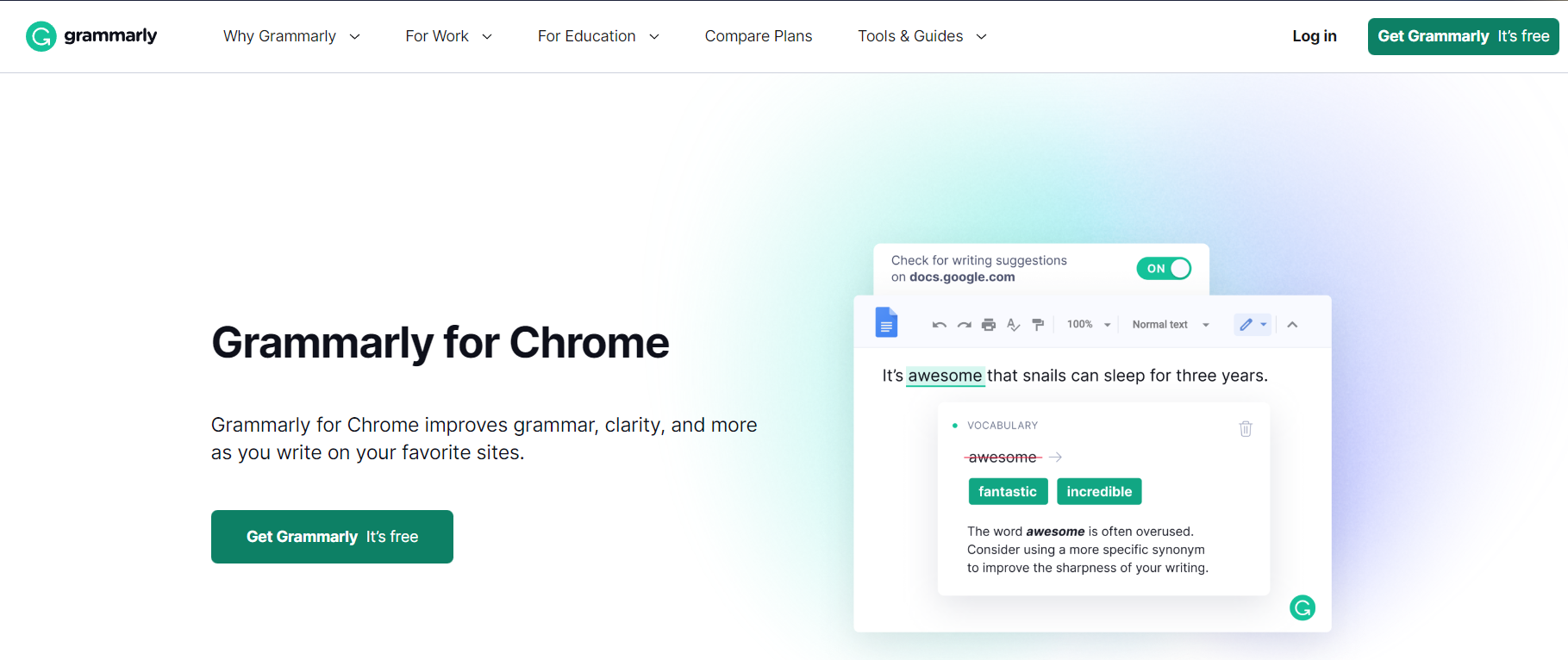
Stap 1 - Download de extensie
De eerste stap is het downloaden van de Grammarly-extensie naar uw Chrome-browser. Open hiervoor uw Google Chrome-browser en navigeer naar de Chrome Web Store.
Typ 'Grammatica' in de zoekbalk bovenaan de pagina en selecteer vervolgens 'Toevoegen aan Chrome' onder de officiële grammaticale extensie.
Dit zal u vragen om de extensie aan uw browser toe te voegen. Klik op "Extensie toevoegen" wanneer daarom wordt gevraagd.
Stap 2 – Maak een account aan
Nadat u de extensie in uw browser hebt geïnstalleerd, wordt u gevraagd een account aan te maken bij Grammarly.
Klik op "Nu aanmelden" om een account aan te maken met uw e-mailadres of log in via een van uw sociale media-accounts zoals Facebook of Twitter als u er al een heeft geregistreerd.
Stap 3 – Kies een abonnement
Nadat je een account hebt aangemaakt, krijg je twee opties om Grammarly te gebruiken: gebruik het gratis of upgrade voor extra functies via de premium-service.
De gratis versie bevat basisgrammaticacontroles, terwijl de premiumversie meer geavanceerde controles bevat, zoals plagiaatdetectie en woordenschatverbeteringen die vooral handig zijn voor zowel professionele schrijvers als bloggers.
Selecteer de optie die het beste bij u past en klik op "Doorgaan" als u klaar bent.
- Grammaticaal basisplan
De basisversie van Grammarly biedt gebruikers grammatica- en spellingcontroles, inclusief suggesties voor contextspecifieke zinsstructuren, evenals geautomatiseerde proeflezing en plagiaatdetectie.
Dit plan is geweldig als je net begint in de wereld van schrijven of als je al basiskennis van grammatica hebt.
Het is ook perfect voor diegenen die een gemakkelijke manier willen om hun werk op fouten te controleren voordat het wordt ingediend voor publicatie of beoordeling.
- Grammaticaal geavanceerd plan
De geavanceerde versie van Grammarly bevat alle functies van het basisplan plus meer geavanceerde grammatica- en stijlcontroles.
Deze omvatten suggesties voor complexe zinsstructuren, woordenschatverbeteringen en aanbevelingen voor citeren.
Dit plan is ideaal voor diegenen die een uitgebreidere bewerkingservaring willen.
Het is perfect voor ervaren schrijvers die een dieper niveau van bewerking nodig hebben of voor degenen die ervoor willen zorgen dat hun werk volledig foutloos is voordat het wordt ingediend voor publicatie of beoordeling.
- Business Plan
Het Business-plan bevat alle functies van het premium-plan, maar voegt ondersteuning toe voor teams binnen een organisatie door toegang te bieden tot samenwerkingsdocumenten voor meerdere gebruikers met tools voor gebruikersbeheer, zoals op rollen gebaseerde machtigingen, rapporten voor het volgen van gebruikersactiviteiten, enz.
Het businessplan bevat ook exclusieve functies zoals integratie met populair projectbeheer hulpmiddelen zoals Asana & Trello en aangepaste teamstijlgidsen die kunnen worden afgedwongen in alle documenten die binnen de organisatie zijn gemaakt.
Dit plan is ideaal voor organisaties die hun werkstroomprocessen willen stroomlijnen en tegelijkertijd de kwaliteit van de inhoud en consistentie in hun documenten/publicaties/websites enz. willen waarborgen.
Stap 4 - Verbind uw browser
Zodra je een gratis of betaald abonnement hebt gekozen voor het gebruik van Grammarly, is het tijd om het te verbinden met je webbrowser, zodat het zijn magie kan gaan gebruiken op elke tekst die daar wordt getypt!
Klik op "Inschakelen in Chrome" onderaan het scherm en geef toestemming voor Grammarly door op "Toegang toestaan" te klikken wanneer Chrome daarom vraagt.
U zou nu een groen vinkje moeten zien naast elke zin in elk tekstvak dat in Chrome verschijnt, wat aangeeft dat het is gecontroleerd door Grammarly!
Stap 5 - Geniet van uw schrijfervaring!
U bent nu helemaal klaar met het gebruik van Grammarly in Chrome! Het enige dat u nu hoeft te doen, is genieten van uw verbeterde schrijfervaring!
Terwijl u in een tekstvak in Chrome typt, kunt u gebruik maken van al zijn verbazingwekkende functies, zoals geautomatiseerde grammaticacorrecties, contextuele spellingcontroles en zelfs suggesties op basis van schrijfstijlvoorkeuren die kunnen worden aangepast in het instellingenmenu dat toegankelijk is vanuit binnen uw accountdashboard! Genieten van!
Quick Links:
- Quillbot versus grammatica: wat is beter en waarom?
- Jasper AI Review: mijn eerlijke ervaring
- QuillBot Review: effectieve software voor het herschrijven van artikelen?
- Rytr Review: beste AI-schrijfhulpmiddel?
Conclusie: Hoe grammatica toevoegen aan Chrome?
Met slechts vijf eenvoudige stappen kan iedereen snel de krachtige bewerkingstools van Grammarly rechtstreeks in hun Google Chrome-browser toevoegen en meteen beginnen met het verbeteren van hun schrijfervaring!
Of je nu een professionele schrijver of blogger bent die op zoek is naar geavanceerde functies zoals plagiaatdetectie of iemand die gewoon hulp wil bij het opsporen van typefouten voordat je online post, het toevoegen van Grammarly aan je Google Chrome-browser zal het leven van elke schrijver zeker gemakkelijker maken! Probeer het vandaag nog!